- Instala el driver oficial y ajusta mapeo, presión y botones del lápiz.
- Optimiza Windows 11 con Windows Ink, teclado táctil y escala/orientación.
- Extiende la pantalla con Android, Samsung o iPad según tus necesidades.
- Resuelve “No Signal” comprobando cables, GPU, DPI y mapeo de monitor.
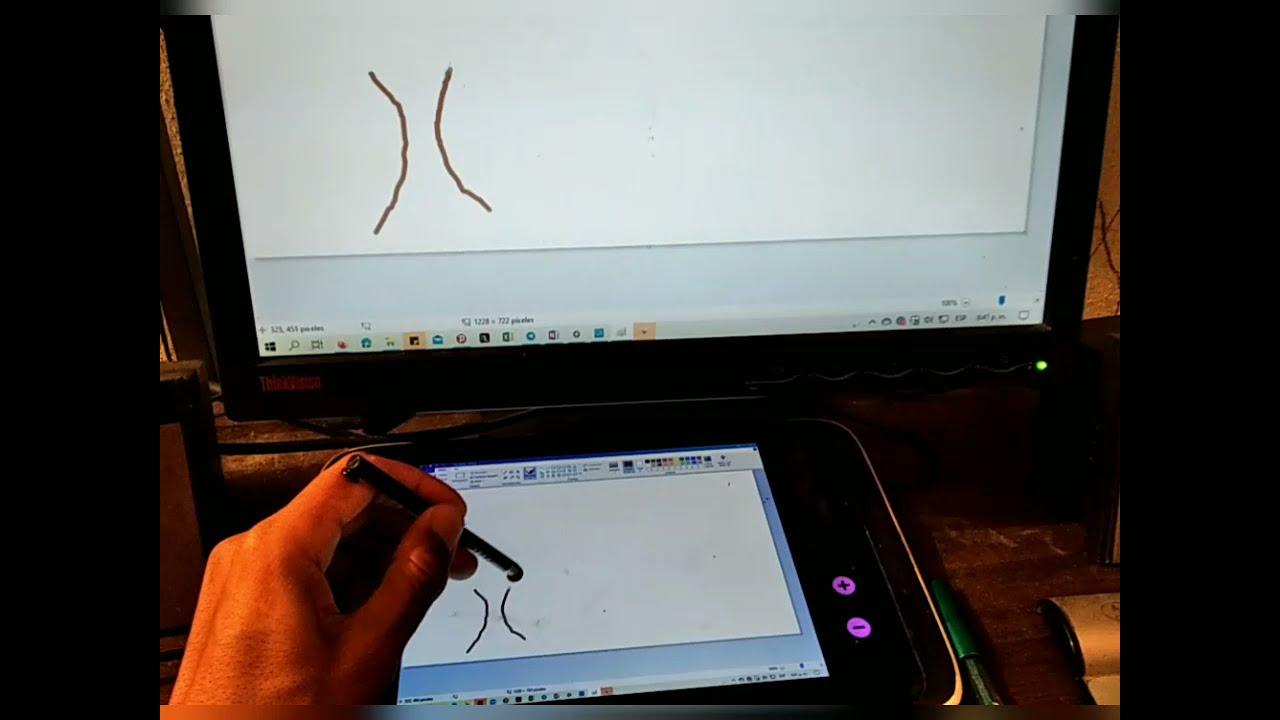
Cuando escuchamos la palabra monitor solemos pensar en pantallas grandes y caras, pero hoy en día hay alternativas creativas que resuelven el día a día sin dejarte el bolsillo temblando. En paralelo, las tabletas gráficas como dispositivo de entrada en Windows 11 te permiten dibujar, anotar y controlar el cursor con precisión quirúrgica, y muchas tabletas “convencionales” incluso pueden servir como segunda pantalla.
Gracias al avance tecnológico de la última década, usar una tableta como segunda pantalla se ha popularizado, y configurar una tableta de dibujo para trabajar en Windows 11 es más sencillo de lo que imaginas. En esta guía unificamos todos los métodos y trucos: desde activar funciones de Windows Ink y ajustar la sensibilidad del lápiz, hasta proyectar tu escritorio en una tableta Android, un iPad o una Samsung Galaxy Tab sin apps adicionales.
Qué aporta una tableta gráfica en Windows 11
Una tableta digitalizadora registra no solo la posición del puntero, sino también ángulo, presión y distancia, lo que se traduce en trazos naturales en apps de dibujo, edición y anotación. Esto la convierte en una herramienta clave para ilustración, diseño, fotografía, CAD ligero y educación.
También brilla en cartografía y SIG: cada toque se convierte en coordenadas X e Y, quedando ubicadas con precisión en mapas o planos. La tableta es un periférico estático, es decir, su superficie se mapea de forma fija a la pantalla, lo que permite un control muy exacto del cursor sin tener que “levantar y recolocar” como ocurriría con un ratón.
Frente a un ratón, un lápiz digital facilita gestos finos, borrado contextual, uso de botones laterales y configuraciones por aplicación. Eso sí, ten en cuenta que en algunas aplicaciones gráficas se desactivan gestos o la pulsación prolongada para el clic derecho, priorizando la precisión del trazo.
Requisitos y preparativos antes de empezar
Para que todo vaya como la seda en Windows 11, conviene preparar el terreno: instala el controlador oficial de tu marca (Wacom, XP-PEN, etc.), conecta la tableta por USB/USB-C (y HDMI/DP si es pantalla interactiva) y verifica que Device Manager muestre el dispositivo sin alertas.
La mayoría de tabletas son plug-and-play, pero el driver del fabricante es imprescindible para funciones como presión, atajos y mapeo del monitor. Entra en la web de tu modelo y descarga el driver más reciente compatible con Windows 11. Evita drivers antiguos de Windows 8/10 salvo que la propia marca lo recomiende.
Si vas a usar una tableta Android o un iPad como “segundo monitor”, necesitarás apps en ambos dispositivos o, en algunos modelos, funciones nativas. Para conexiones inalámbricas, asegúrate de tener WiFi estable y rápida; con cable, utiliza USB/USB‑C de buena calidad y adaptadores fiables si entran en juego puertos HDMI, DisplayPort o un puerto Thunderbolt.
¿Presupuesto ajustado para un segundo monitor? Una tableta Android decente puede encontrarse desde unos 50 dólares. A partir de ahí, precio y prestaciones suben con tamaño, RAM, tasa de refresco y marca; también hay paquetes con soporte técnico que a los recién llegados les pueden venir de maravilla.
Configura tu tableta de dibujo como dispositivo de entrada
Una vez instalado el controlador, abre la utilidad de tu marca (por ejemplo, Preferencias de Wacom o el Panel de control de XP‑PEN). Aquí podrás ajustar orientación (para diestros o zurdos), zona activa, teclas rápidas y perfiles según aplicación.
En la pestaña del lápiz, calibra la presión, define la dureza de la punta, la función del botón lateral (clic derecho, borrador, cambiar herramienta, etc.) y la distancia del doble toque. Estas opciones afinan cómo se siente el lápiz y cómo responde el cursor a tus gestos.
Si tu tableta admite táctil además de lápiz, ajusta velocidad del puntero, aceleración, intervalo del doble toque y desplazamiento. Recuerda: algunas apps creativas deshabilitan ciertos gestos para evitar toques accidentales sobre el lienzo.
En tabletas con pantalla (p. ej., XP‑PEN Artist o algunos modelos Surface), ve a Configuración de pantalla de Windows para elegir modo extendido o duplicado. Para espejo, usa el mismo DPI/escala en ambas pantallas; para extendido, decide si tu display interactivo será Monitor 1 o 2. Luego, dentro del software de la tableta, mapea el lápiz al monitor correcto.
Windows Ink suele estar activado de serie. Si notas conflictos en apps que gestionan su propia presión, puedes desactivarlo desde el software del fabricante. En Wacom, por ejemplo: abre Wacom Center > selecciona tu dispositivo > Ajustes de proyección > en Propiedades de la tableta, desmarca Usar Windows Ink.
Windows 11 en modo táctil y ajustes útiles
Windows 11 no tiene un “botón” de modo tableta como en Windows 10: se activa de forma automática en convertibles 2‑en‑1 cuando detecta que has plegado el teclado. En ese estado, la interfaz se adapta para que sea más cómoda con entrada táctil y lápiz.
Puedes optimizar la barra de tareas para el uso táctil en Configuración > Personalización > Barra de tareas > Comportamientos de la barra de tareas, activando la opción de mejorar la interacción al tacto. También puedes ocultar la barra de tareas automáticamente si quieres más espacio de trabajo.
El teclado táctil aparece cuando tocas un campo de escritura, pero puedes controlar su comportamiento en Configuración > Hora e idioma > Escritura > Teclado táctil. Es posible mover el teclado por la pantalla para encontrar la posición que más te convenga.
Para orientación y rotación, entra en Configuración > Sistema > Pantalla > Escala y diseño. Ahí eliges la orientación, bloqueas la rotación si trabajas con el equipo en movimiento y ajustas la escala para equilibrar nitidez y tamaño de interfaz.
Las apps modernas (Microsoft Store, Edge, Fotos) están pensadas para gestos y suelen abrirse a pantalla completa en este modo. Aprovecha gestos desde los bordes para widgets y notificaciones, y usa multitáctil para navegar con fluidez por el sistema.
Solución a “No Signal” o desconexión con XP‑PEN Artist 15.6 Pro en Windows 11
Si tu XP‑PEN Artist 15.6 Pro funcionaba bien y de repente aparece “No Signal” o no la reconoce Windows 11, sigue esta lista de comprobaciones. Está pensada para aislar si el problema es de señal de vídeo, del driver o del cableado/alimentación.
- Verifica conexiones y alimentación: usa el cable 3‑en‑1 original (o USB‑C certificado), confirma que la tableta recibe corriente y que el HDMI/DP está bien insertado. Prueba otro puerto de la gráfica, evita hubs baratos y usa adaptadores activos si conviertes formatos.
- Descarta fallo de hardware: ya has probado la tableta en otro PC y funciona, así que céntrate en tu portátil. Reinicia en frío, desconecta periféricos y prueba en otro USB y otro HDMI/DP del equipo.
- Controladores limpios: desinstala el driver de XP‑PEN, elimina restos (carpetas en Program Files y datos de usuario si lo indica el desinstalador), reinicia y reinstala la última versión específica para Windows 11 desde la web oficial. Evita tener drivers de otras marcas de tabletas a la vez porque pueden conflictuar.
- Gráfica y Windows al día: actualiza el driver de la GPU (NVIDIA/AMD/Intel) desde su web y aplica las últimas actualizaciones de Windows 11. Un driver de vídeo desincronizado puede causar el “No Signal” al negociar la resolución.
- Configura pantalla en Windows: Configuración > Sistema > Pantalla > Detectar. Si no aparece, prueba modo duplicado; si usas espejo, aplica el mismo DPI en ambas pantallas. En extendido, asigna si tu XP‑PEN es Monitor 1 o 2 y después, en el panel de la tableta, mapea el lienzo a esa pantalla.
- Prueba otro cable/adaptador: los “No Signal” suelen ser cables. Cambia el HDMI y el USB de datos, y evita alargadores. Si usas USB‑C a video, verifica que el puerto soporte DisplayPort Alt Mode.
- Desactiva temporalmente Windows Ink o gestos: algunas apps (o el propio sistema) pueden interferir; prueba a desmarcar “Usar Windows Ink” en el panel del fabricante y deshabilita gestos táctiles si tu modelo lo permite para aislar el foco del fallo.
- Integridad del sistema: ejecuta Símbolo del sistema (Admin) y lanza sfc /scannow. Si persiste, DISM /Online /Cleanup-Image /RestoreHealth. Esto repara archivos de sistema que pueden afectar a la pila de dispositivos.
- Administrador de dispositivos: muestra dispositivos ocultos y elimina entradas antiguas de tabletas. Reinstala tras reinicio. Comprueba que no haya iconos de alerta junto a HID de lápiz o adaptadores de pantalla.
- Soporte de marca: si tras todo sigue igual, documenta puertos, cables y versiones de driver probadas y contacta con XP‑PEN; pueden aportar firmware o diagnóstico específico para tu modelo.
Windows Ink y funciones clave que puedes aprovechar
Windows 10 y 11 suman un entorno de tinta muy maduro: puedes convertir escritura a mano en texto mecanografiado con el reconocimiento de escritura, anotar documentos con las herramientas de tinta de la cinta Revisión y usar el Panel de entrada de Windows para introducir texto con el lápiz.
Si una app maneja su propia presión o notas artefactos raros, desactiva Windows Ink desde el panel del fabricante (por ejemplo, Wacom Center > Ajustes de proyección > Propiedades > desmarcar “Usar Windows Ink”). Es reversible y te permite comprobar qué configuración rinde mejor en tu software.
Redactor apasionado del mundo de los bytes y la tecnología en general. Me encanta compartir mis conocimientos a través de la escritura, y eso es lo que haré en este blog, mostrarte todo lo más interesante sobre gadgets, software, hardware, tendencias tecnológicas, y más. Mi objetivo es ayudarte a navegar por el mundo digital de forma sencilla y entretenida.
